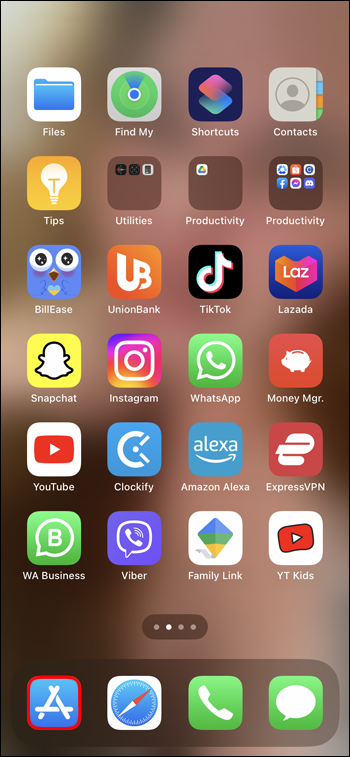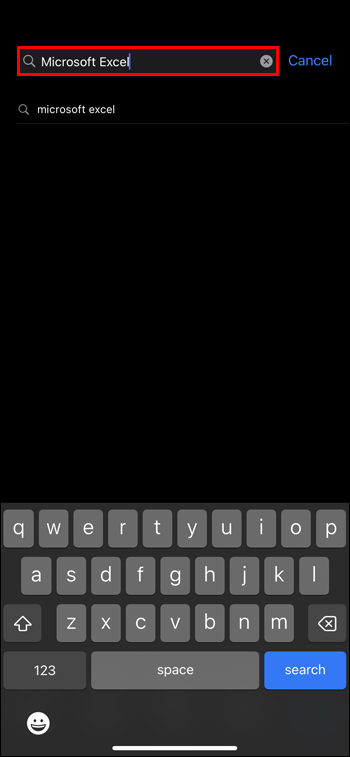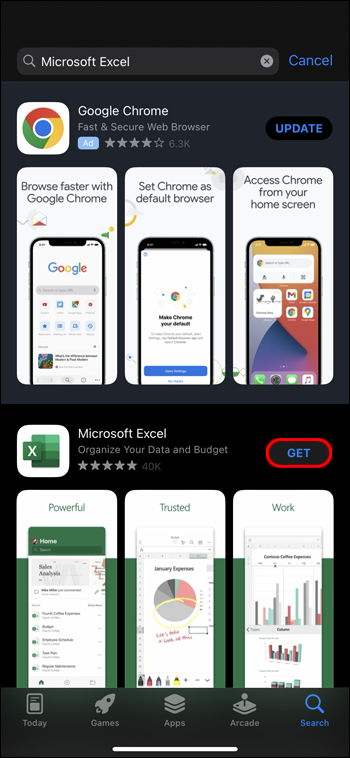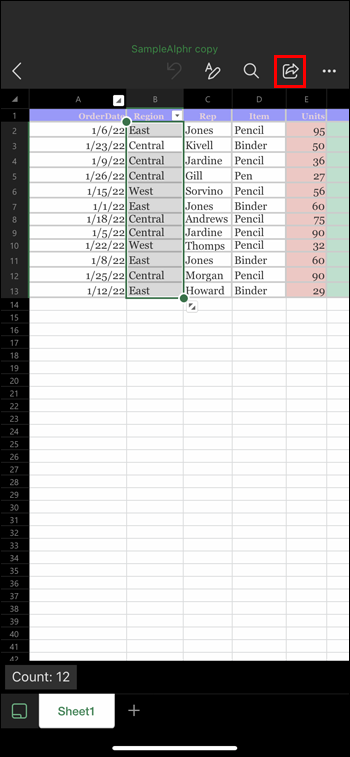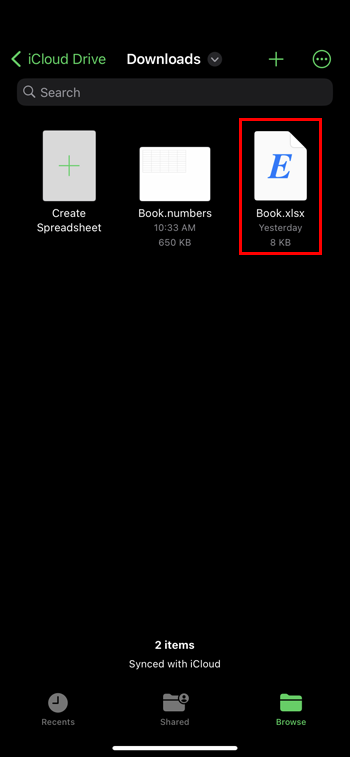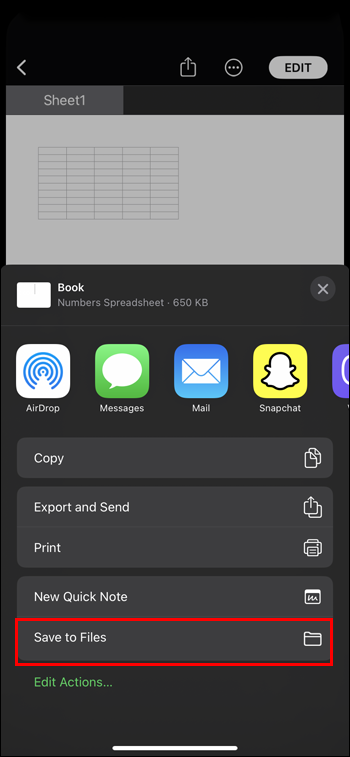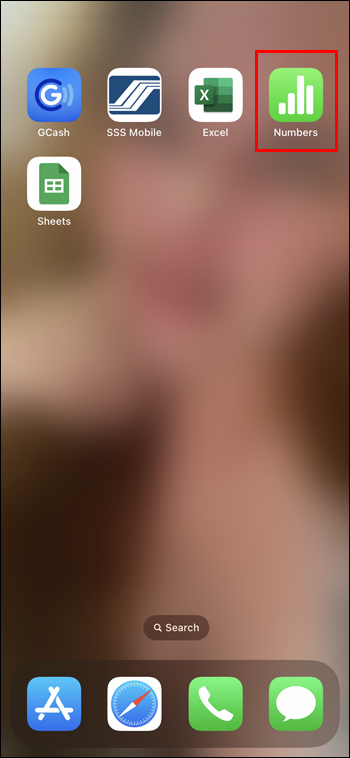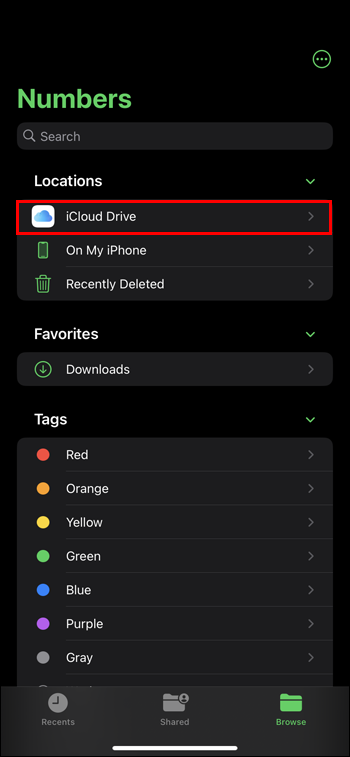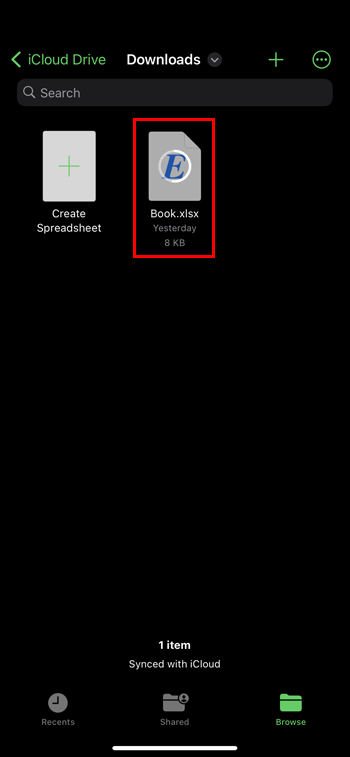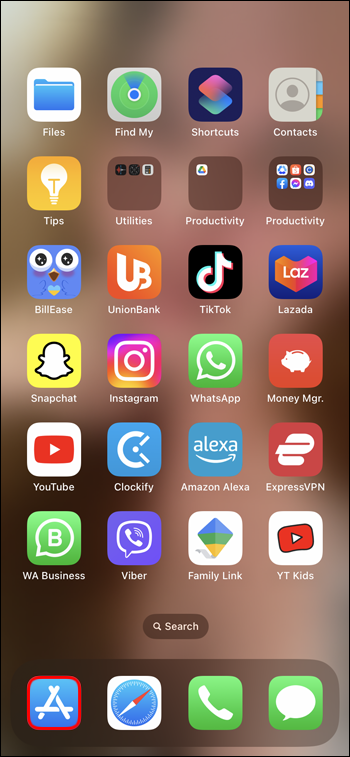Как открыть файл .Xlsx на iPhone
Файлы, созданные с помощью Microsoft Excel, имеют расширение .xlsx, которое многие могут счесть несовместимым с iOS, поскольку это продукт Microsoft. Однако вы будете рады узнать, что файлы Microsoft Office совместимы со многими приложениями iPhone. В этой статье показано, как открывать файлы .xlsx с помощью iPhone и различных приложений, которые можно использовать для выполнения этой задачи.
Откройте файлы .Xlsx с помощью Microsoft Excel
Чтобы открыть файл Excel на вашем iPhone, вам сначала необходимо загрузить приложение, которое позволит вам открывать и редактировать его при необходимости. Выполните следующие действия, чтобы загрузить Microsoft Excel на свой iPhone:
Программы для Windows, мобильные приложения, игры - ВСЁ БЕСПЛАТНО, в нашем закрытом телеграмм канале - Подписывайтесь:)
- Перейти к Магазин приложений и «Поиск».

- Введите «Microsoft Excel» в строке поиска.

- Нажмите на значок «Загрузить» рядом с приложением.

- Подтвердите загрузку, введя пароль Apple ID.
После загрузки приложения Microsoft Excel вам необходимо создать учетную запись или войти в систему, используя свою учетную запись Microsoft 365. После установки приложения вы сможете открывать файлы .xlsx, выполнив следующие действия:
- Найдите файл .xlsx, который хотите открыть.

- Нажмите на файл, и вы получите предварительный просмотр.
- В правом верхнем углу нажмите на квадрат со значком стрелки.

- В меню у вас будет список приложений, которые вы можете использовать. Нажмите на Microsoft Excel. Если вы не можете его найти, прокрутите вправо, пока не увидите значок с тремя точками под названием «Еще». Microsoft Excel появится во всплывающем меню.
- Нажатие на значок приложения автоматически откроет приложение и импортирует ваш файл.
Открытие файлов .Xlsx с помощью чисел
Для тех, у кого нет учетной записи Windows Office 365, приложение Numbers является отличной альтернативой открытию файлов .xlsx. Хотя на некоторых моделях iPhone оно предустановлено, на другие его необходимо загрузить. Выполните следующие действия, чтобы загрузить приложение и открыть файл .xlsx.
- Откройте Магазин приложений приложение на вашем iPhone.

- Используйте функцию поиска и введите «Числа».

- Нажмите на значок загрузки рядом с приложением.

- Подтвердите свой пароль Apple ID для загрузки.

Чтобы открыть файл .xlsx, сначала необходимо сохранить его на iCloud Drive или OneDrive. Это две службы хранения, которые поддерживает приложение. Вот шаги, которые необходимо выполнить, чтобы сохранить файлы в iCloud:
- Найдите файл, который хотите открыть. Нажмите на стрелку рядом с именем файла в верхней части экрана.

- В меню выберите «Загрузить».
- В новом окне вы найдете все свои папки iCloud. Выберите, где вы хотите сохранить файл, и нажмите «Сохранить».

После загрузки файла вы можете открыть его с помощью Numbers. Просто выполните следующие действия:
- Откройте Numbers на своем iPhone.

- Нажмите «Местоположения» в левом верхнем углу и выберите iCloud или OneDrive, в зависимости от вашего хранилища.

- Выберите файл и нажмите, чтобы загрузить и открыть его.

Когда загрузка файла завершится, вы получите сообщение о том, что файл будет продублирован в формате Numbers. Закончив работу с файлом, вы можете сохранить его в формате .xlsx.
Откройте файлы .Xlsx с помощью Google Таблиц
Google Sheets — еще одно приложение, совместимое с iPhone, для открытия файлов .xlsx. Сначала вам придется скачать его, так как он не установлен на телефоне. Вот как это сделать:
- Откройте Магазин приложений и найдите «Google Таблицы», используя функцию поиска.

- Нажмите «Загрузить» и дождитесь установки приложения.

- Откройте приложение на своем телефоне и войдите в систему, используя свою учетную запись Google.

Чтобы открыть файл .xlsx с помощью Google Таблиц, сначала необходимо загрузить его на Google Диск. Существует два разных способа загрузки файла.
Способ 1 – загрузка вручную
- Найдите файл, который хотите открыть, и нажмите стрелку рядом с именем файла.

- В меню выберите «Сохранить в файл».

- Выберите Google Диск и нажмите «Загрузить».
Как только файл окажется на Google Диске, вы можете открыть Google Таблицы и найти его.
Способ 2 – автоматическая загрузка
Если вы попытаетесь открыть файл с помощью Google Таблиц, не загружая его на Диск, вы получите всплывающее уведомление о необходимости сначала загрузить документ. Если вы согласитесь, файл будет автоматически загружен на Диск и открыт в приложении.
Имейте в виду, что Google Sheets преобразует файл .xlsx в совместимый формат. Вы можете просмотреть или отредактировать файл, а затем преобразовать его в .xlsx, когда закончите.
Дополнительные часто задаваемые вопросы
Какие приложения можно использовать для редактирования файла .xlsx на iPhone?
Программы для Windows, мобильные приложения, игры - ВСЁ БЕСПЛАТНО, в нашем закрытом телеграмм канале - Подписывайтесь:)
Приложения для iPhone, которые позволяют открывать и редактировать файлы .xlsx, включают Google Sheets, Numbers и Microsoft Excel.
В каком формате вы можете сохранить файл для редактирования с помощью Numbers или Google Sheets?
Когда вы открываете файл .xlsx с помощью Number или Google Sheets, он автоматически преобразуется в формат, совместимый с приложением. Однако после завершения редактирования вы можете снова сохранить его в формате .xlsx.
Microsoft Excel для iPhone бесплатен?
Нет. Когда вы открываете приложение Microsoft Excel на своем iPhone, вам необходимо войти в систему, используя свою учетную запись Microsoft 365 — платную службу. Если на вашем компьютере уже установлен Microsoft 365, вы можете использовать его без дополнительной оплаты. Если вам нужно создать новую учетную запись, вам необходимо приобрести платное членство.
Могу ли я отправлять файлы .xlsx на свой iPhone с помощью AirDrop?
Да, вы можете. Если вам нужно отправить файл .xlsx с одного iPhone на другой, вы можете использовать функцию AirDrop.
Numbers для iPhone бесплатна?
На iPhone 6 и новее вы можете использовать Numbers бесплатно. Для iPhone 5 и ниже требуется платное членство.
Открытие ваших электронных таблиц никогда не было проще
Мы прошли долгий путь с момента несовместимости Microsoft с продукцией Apple. Теперь вы можете эффективно работать, используя обе системы с подходящими приложениями, такими как Numbers, Google Sheets и даже версией Microsoft 365 для мобильных устройств.
Используете ли вы свой iPhone для просмотра файлов или внесения изменений в последнюю минуту? Сообщите нам в разделе комментариев, какие приложения, по вашему мнению, лучше всего работают с файлами .xlsx.